MFA atau Multi Factor Authentication adalah metode untuk menambahkan autentikasi selain username & password ketika login ke AWS. Tujuannya untuk mengamankan akun ketika login.
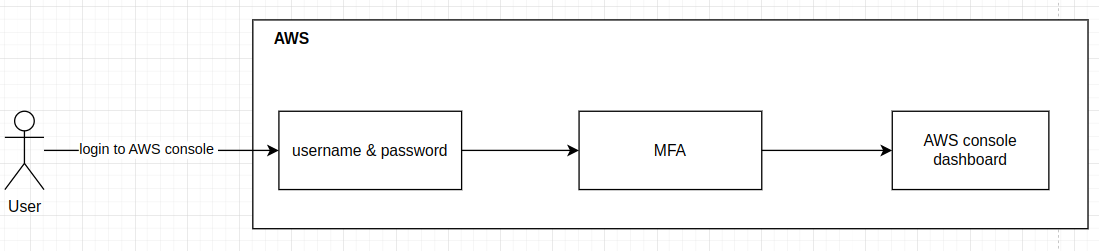
- User login ke AWS console dan memasukkan username & password
- Setelah itu user harus memasukkan code MFA
- Baru kemudian user bisa mengakses AWS console dashboard
Di AWS ada beberapa metode MFA:
- FIDO security keys
- Virtual authenticator apps
- Hardware TOTP tokens
- Hardware TOTP tokens for the AWS GovCloud (US) Regions
Di tutorial kali ini kita akan menggunakan metode virtual authenticator apps karena menurut saya caranya lumayan mudah.
Virtual authenticator apps
Virtual authenticator apps berbentuk aplikasi yang digunakan untuk menggenerate code MFA untuk login ke AWS. Menggunakan algoritma TOTP (Time based One Time Password). Artinya code MFA yang digenerate pada aplikasi tersebut memiliki jangka waktu tertentu. Jika waktu sudah lewat, maka code baru akan tergenerate. Begitu seterusnya. Code ini kemudian dipakai setelah berhasil login menggunakan username dan password.
Contoh aplikasinya adalah google authenticator. Kita bisa install di android ataupun IOS.
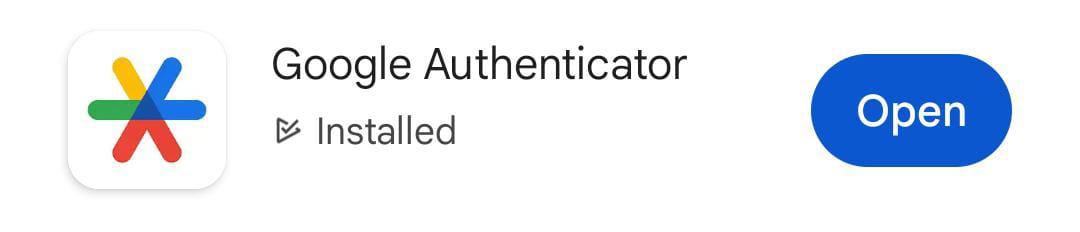
Cara menggunakannya, scan qrcode MFA yang didapat dari AWS pada tahap setup (scan sekali saja diawal), lalu akan tergenerate code MFA di google authenticator di android, pastekan code tersebut di halaman login MFA AWS (setelah berhasil login username dan password).
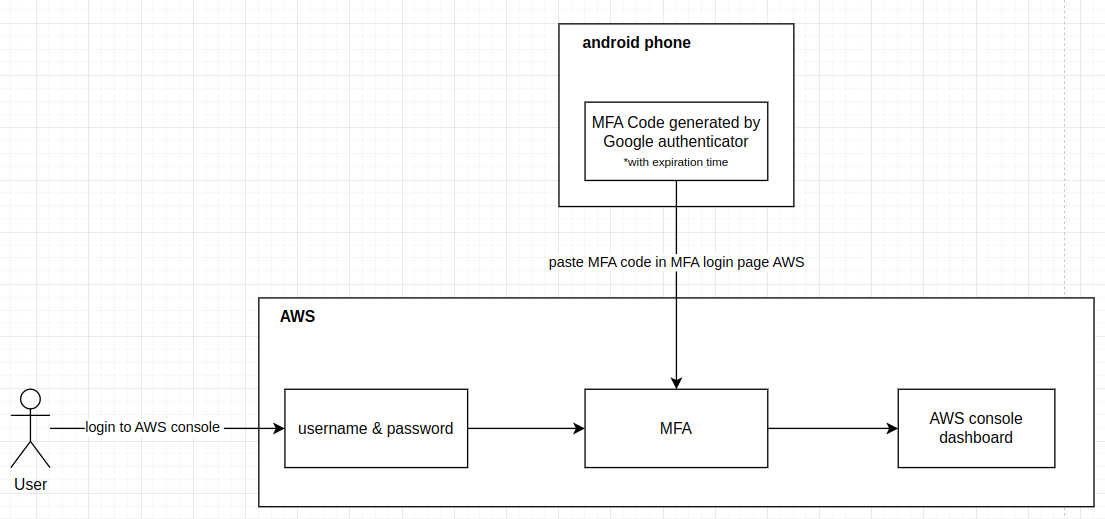
Praktek
Disini saya akan mengaktifkan MFA ke user umum saja (bukan user root). Contoh user dengan nama: moko (Jika belum ada, silahkan buat di IAM).
Namun, jika kalian ingin mengaktifkan MFA pada akun root: login menggunakan akun root > pada menu sebelah kanan atas > Security Credential > Assign MFA Device.Masuk ke Detail Users, lalu pada Console Access klik Enabled without MFA > Enable MFA
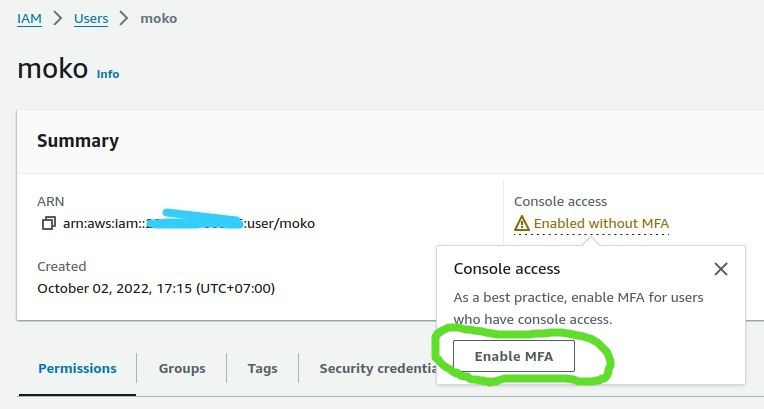
Lalu beri nama Device name: moko-android-device. Pada MFA device pilih Authenticator app. Klik Next
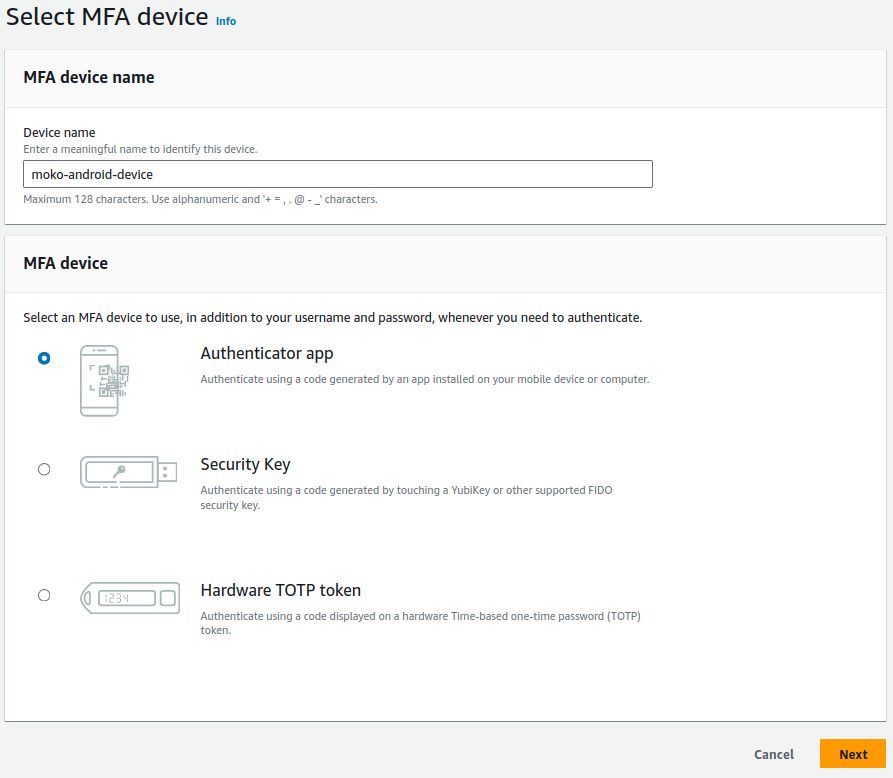
Akan ada QRCode, Disini kita disuruh untuk menscan qrcode menggunakan authenticator app. Silahkan install google authenticator di android.
Masuk ke aplikasi google authenticator, klik tambah dipojok kanan bawah, klik scan a QR code.
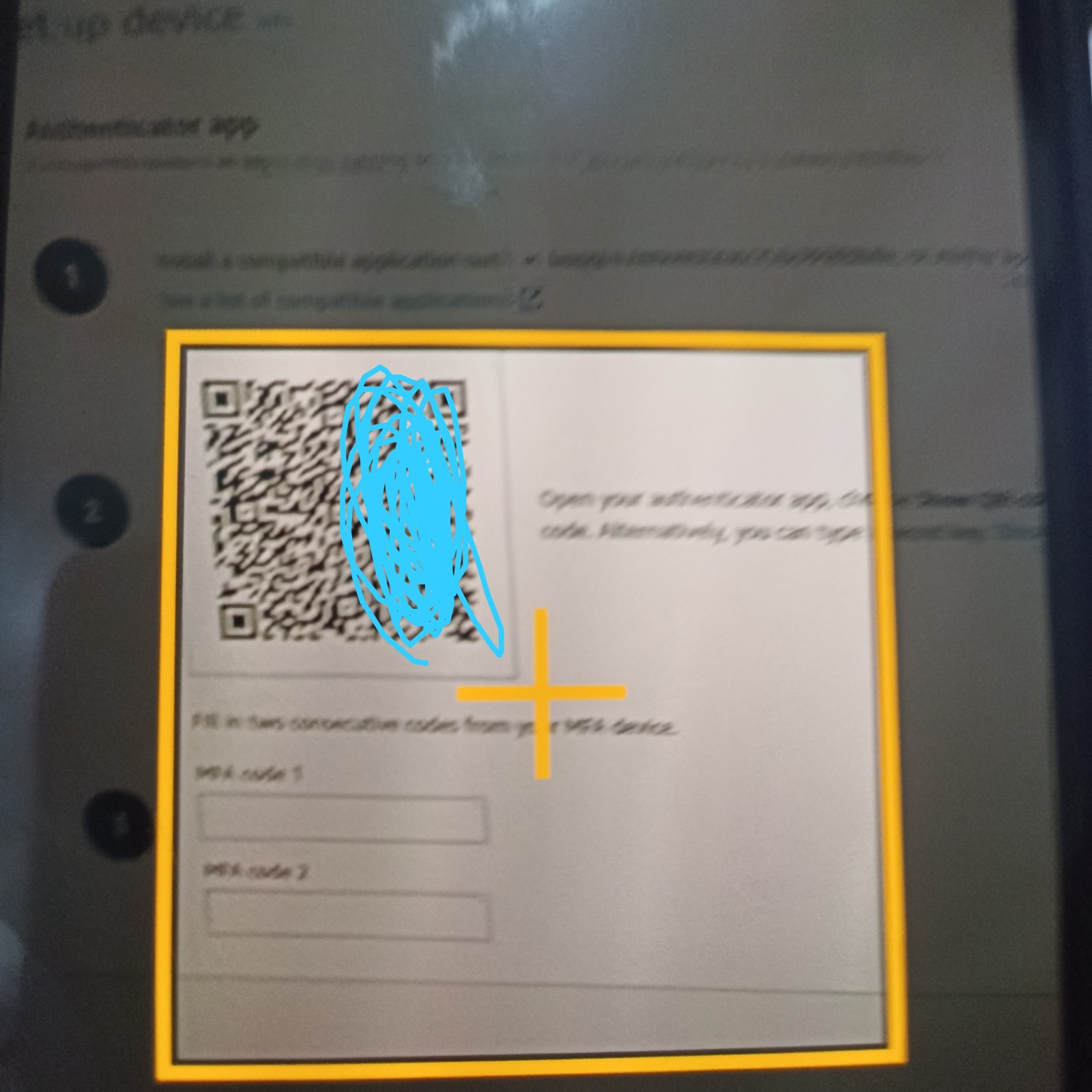
Setelah menscan qrcode, akan dapat code dari aplikasi tersebut. Pastekan ke MFA code 1. Lalu tunggu sekitar 30 detik akan tergenerate code lain, masukkan ke MFA code 2. Pastikan value dari MFA code 1 dan MFA code 2 digenerate secara berurutan diaplikasinya (jangan sampai terlongkap ke code ke 3, karena akan error saat Add MFA).
Jika sudah, klik Add MFA.
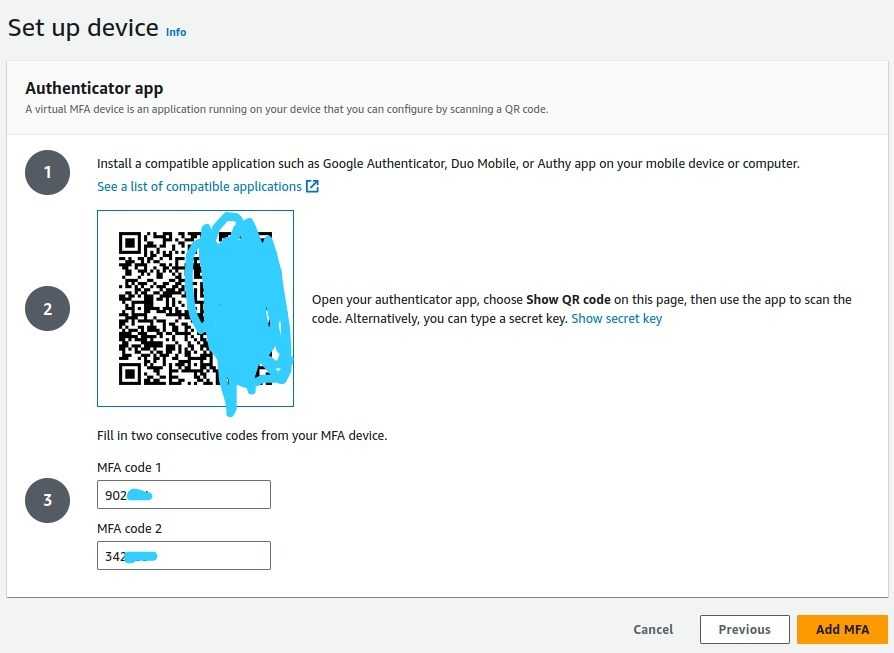
Jika berhasil, akan ada notifikasi bahwa MFA sudah diassigned ke user moko.

Test
Saatnya mengetest, buka halaman login AWS console. Masukkan username dan password. Setelah itu akan ada halaman pengisian code MFA.
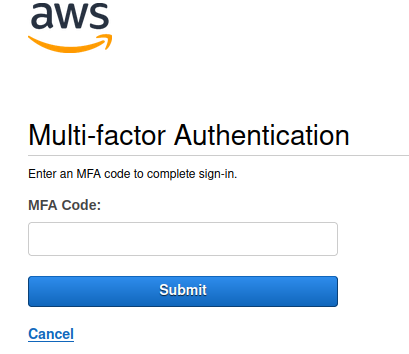
Buka aplikasi google authenticator untuk mendapatkan MFA Code. Code akan tergenerate setiap 30 detik. Silahkan gunakan code yang sedang aktif.
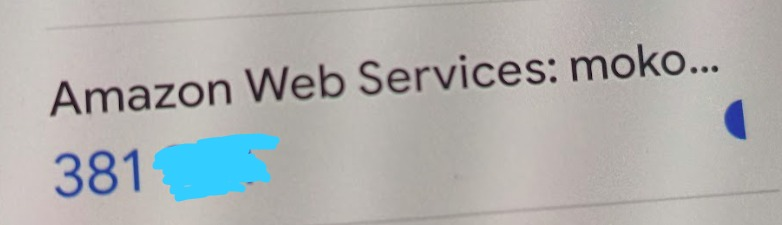
Pastekan codenya di halaman login MFA AWS
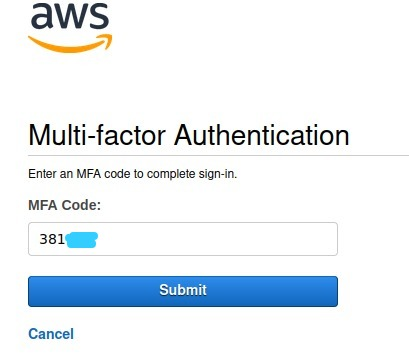
Jika berhasil, maka akan masuk ke halaman console home/dashboard.
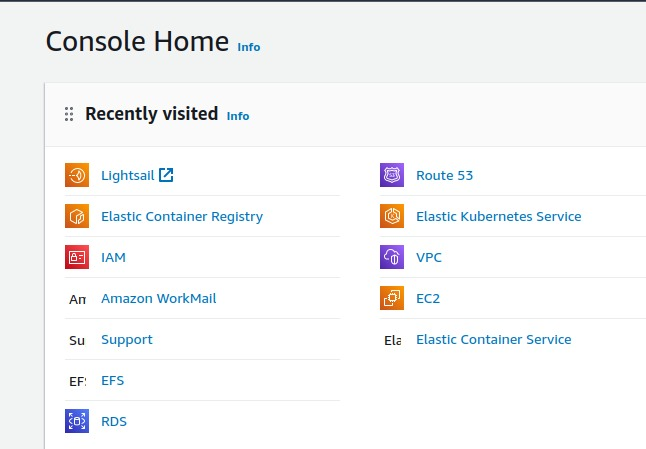
—
Demikian tutorial Mengaktifkan MFA AWS. Semoga bermanfaat!